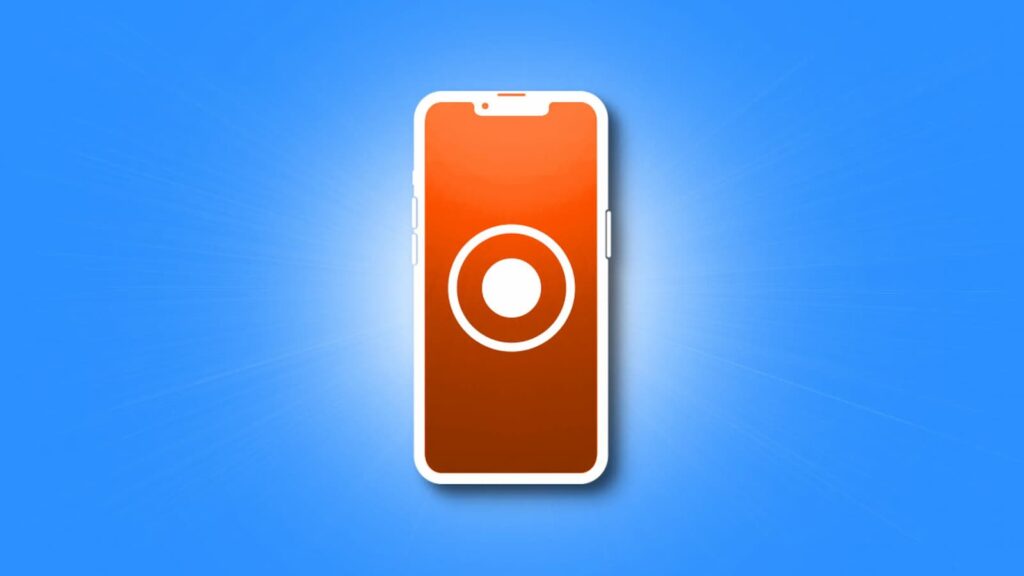آموزش فیلم گرفتن از صفحه گوشی ایفون
آیا می دانید فیلم گرفتن در آیفون مانند ضبط صفحه نمایش روی دسکتاپ یا لپ تاپ است؟ برای یادگیری نحوه ضبط صفحه در آیفون به ادامه مطلب بروید. به این ترتیب دیگر نیازی به برنامه خاصی برای فیلم برداری یا عکس برداری از صفحه نمایش نیست.
نحوه ضبط صفحه نمایش در آیفون
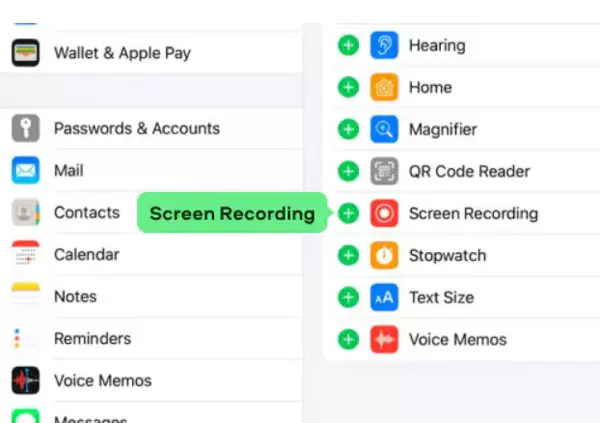
اگر شما از آن دسته افرادی هستید که برای ذخیره آموزش در آیفون خود نیاز به ضبط صفحه نمایش دارید، برنامه داخلی ضبط صفحه نمایش آیفون می تواند به شما کمک کند. اگر می خواهید با شخصی تماس ویدیویی ضبط کنید، این ویژگی همچنان مفید خواهد بود. اگر آیفون دارید، ممکن است برای انجام این کار نیاز به استفاده از اپلیکیشن دیگری داشته باشید، اما به غیر از آن، همیشه می توانید صفحه نمایش خود را با کمترین دردسر ضبط کنید. قبل از اینکه بتوانید صفحه نمایش خود را ضبط کنید، باید یک دکمه ضبط صفحه را به Control Center اضافه کنید. این فرآیند آسان است و شما می توانید آن را با حداقل تلاش انجام دهید. نحوه ضبط صفحه نمایش در آیفون ۱۲ پرو مکس، آیفون ۱۲ مینی و سایر نسخه ها در زیر توضیح داده شده است:
۱- با باز کردن تنظیمات شروع کنید.
۲- حالا روی Control Center ضربه بزنید.
۳- منو به پایین اسکرول کنید تا گزینه Screen Recording را پیدا کنید.
۴- وقتی این گزینه را پیدا کردید، روی آیکون مثبت کنار این گزینه ضربه بزنید تا قابلیت ضبط صفحه روشن شود.
۵- اکنون دکمه ضبط صفحه در مرکز کنترل موجود خواهد بود.
نحوه استفاده از ضبط کننده صفحه نمایش داخلی در آیفون
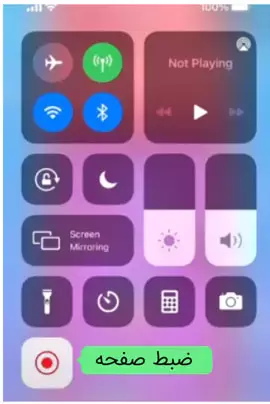
اگر می خواهید آنچه را که روی صفحه آیفون شما اتفاق می افتد ذخیره کنید، می توانید یک اسکرین شات بگیرید. اما زمانی که نیاز به ضبط رویدادهای متوالی مانند تماس های ویدیویی یا آموزش دارید، ضبط صفحه بهترین گزینه است. ضبط صفحه با استفاده از برنامه داخلی ضبط صفحه در آیفون آسان است. برای ضبط باید دکمه Screen Recording را در Control Center فعال کنید. نحوه ضبط صفحه نمایش در آیفون در زیر توضیح داده شده است:
۱-تنظیمات را باز کنید.
۲- روی Control Center ضربه بزنید.
۳- حالا به پایین اسکرول کنید تا لیست More Controls را پیدا کنید.
۴- به دنبال Screen Recording باشید.
۵- روی آیکون مثبت سبز رنگ کنار این گزینه ضربه بزنید. ضبط صفحه به لیست کنترلهای شامل اضافه میشود.
۶- برای شروع ضبط، Control Center را باز کنید. برای انجام این کار می توانید از گوشه سمت راست بالای صفحه گوشی خود به پایین بکشید.
۷- باید دکمه Screen Recording را که شبیه یک دایره در داخل دایره دیگر است پیدا کنید.
۸- هنگامی که برای شروع ضبط صفحه خود آماده شدید، روی دکمه ضبط ضربه بزنید.
۹- آیفون شما پس از سه ثانیه شمارش معکوس شروع به ضبط صفحه می کند.
۱۰- ساعتی که در گوشه سمت چپ بالا می بینید قرمز می شود. دکمه ضبط در مرکز کنترل نیز قرمز می شود.
چگونه صفحه آیفون را با صدا ضبط کنیم؟
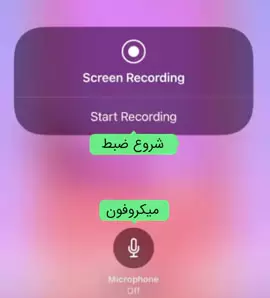
یکی از ویژگی های جالب آیفون این است که می تواند صفحه نمایش را با صدا ضبط کند. با کمک میکروفون داخلی می توانید صدای زنده ضبط کنید. بهترین مزیت این ویژگی این است که ضبط کننده صفحه هر صدایی که روی گوشی شما پخش می شود را میکس می کند. بنابراین امکان صحبت در حین ضبط صفحه وجود دارد. مراحل ضبط صفحه در آیفون با صدا به شرح زیر است:
۱- اگر می خواهید صفحه آیفون را با صدا ضبط کنید، یک بار روی دکمه ضبط در Control Center ضربه بزنید.
۲- در صورت نیاز به ضبط صدا از طریق میکروفون داخلی که صفحه نمایش را ضبط می کند، باید دکمه ضبط را فشار داده و چند ثانیه نگه دارید.
۳- با زدن و چند ثانیه نگه داشتن دکمه ضبط صفحه پاپ آپی ظاهر می شود.
۴- برای ضبط صدا با استفاده از میکروفون روی دکمه میکروفون کلیک کنید.
۵- اکنون فقط روی Start Recording ضربه بزنید.
۶- آیفون شما پس از سه ثانیه شمارش معکوس شروع به ضبط صفحه با صدا می کند.
چگونه ضبط صفحه آیفون را متوقف کنیم؟
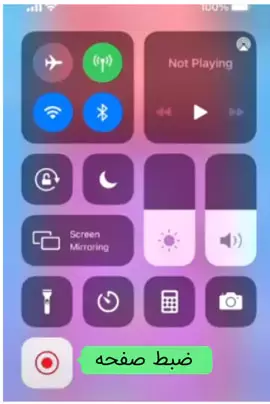
پس از شروع ضبط، باید بدانید که چگونه ضبط صفحه آیفون را متوقف کنید. این شبیه به شروع ضبط صفحه است. مراحلی که باید دنبال کنید به شرح زیر است:
۱- با کشیدن انگشت از گوشه سمت راست بالای صفحه به پایین، Control Center را باز کنید.
۲- حالا روی دکمه قرمز رنگ ضبط ضربه بزنید تا متوقف شود.
البته روش سریعتر و آسان تری وجود دارد که می توانید از آن برای توقف ضبط صفحه استفاده کنید. هنگامی که نمایش شما شروع به ضبط در آیفون شما می کند، ساعت در گوشه سمت چپ بالا قرمز می شود. روی آن ضربه بزنید و یک اعلان دریافت خواهید کرد. فقط باید روی Stop ضربه بزنید، ضبط صفحه بلافاصله متوقف می شود.
فیلم های ضبط شده را از کجا می توانم پیدا کنم؟
اگر می خواهید بدانید کجا می توانید فیلم های ضبط شده را پیدا کنید، این بخش می تواند به شما کمک کند. هنگامی که با کشیدن انگشت به سمت پایین در مرکز کنترل و ضربه زدن روی دکمه ضبط یا تایمر در گوشه سمت چپ بالا، ضبط را متوقف می کنید، ویدیوی ضبط شده به طور پیش فرض به Photos می رود. برای بررسی ویدیوهای ضبط شده، به Photos بروید، ویدیوی مورد نظر خود را پیدا کنید و روی Play کلیک کنید. میتوانید در صورت نیاز موارد ضبط شده را حذف، به اشتراک بگذارید یا ویرایش کنید.
چطور فیلم های ضبط شده را ویرایش کنیم؟

وقتی ویدیوهای ضبط شده از صفحه شما به طور پیش فرض در Photos ذخیره می شوند، می توانید از همان برنامه برای ویرایش فیلم ها استفاده کنید. اما به خاطر داشته باشید که امکان ویرایش بسیار محدود است. شما فقط می توانید رنگ را تنظیم کنید، ویدیو را کوتاه کنید، ویدیو را برش دهید یا بچرخانید و فیلترها را اعمال کنید. مراحلی که باید دنبال کنید به شرح زیر است:
۱- با باز کردن Photos شروع کنید و ویدیوی ضبط شده ای را که می خواهید ویرایش کنید پیدا کنید.
۲- سپس بر روی گزینه Edit در گوشه پایین سمت راست ضربه بزنید.
۳- چهار گزینه برای ویرایش ضبط خواهید داشت.
۴- اگر می خواهید ویدیو را برش دهید، روی Trim ضربه بزنید. نوارهای لغزنده را در ابتدا و انتهای ضبط بکشید.
۵- برای تنظیم نوردهی و کنتراست روی Adjustment ضربه بزنید. شما می توانید پارامترها را با توجه به نیاز خود تنظیم کنید.
۶- اگر می خواهید از فیلتر در ویدیو استفاده کنید، روی Filters ضربه بزنید. شما می توانید هر فیلتری را که می خواهید انتخاب کنید.
۷- برای تغییر نسبت ابعاد صفحه ضبط شده روی نماد Rotate/Crop ضربه بزنید.
۸- پس از اتمام ویرایش، حتما روی Done کلیک کنید.
ضبط صفحه در آیفون بسیار ساده تر از آن چیزی است که همه فکر می کنند. تنها کاری که باید انجام دهید این است که گزینه ضبط صفحه را به Control Center اضافه کنید و کارتان تمام است. سپس روی دکمه ضبط ضربه بزنید تا ضبط صفحه شروع شود. اگر می خواهید صفحه نمایش خود را بدون نیاز به برنامه های شخص ثالث ضبط کنید، چنین ویژگی خوبی است.